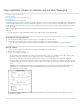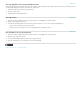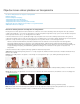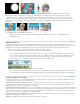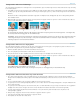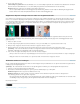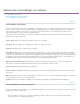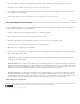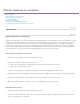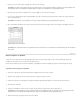Operation Manual
Naar boven
Naar boven
Naar boven
Transparantie maken met Videomerge
Als u automatisch transparantie in de achtergrond van een clip wilt maken, past u het Videomerge-effect toe. Met dit effect kunt u clips eenvoudig
boven elkaar plaatsen.
1. In de tijdlijn van de Professionele weergave of in de tijdlijn van de Snelle weergave klikt u met de rechtermuisknop of houdt u Ctrl ingedrukt
en klikt u op de clip die u transparant wilt maken. Kies vervolgens Videomerge toepassen. (U kunt ook Videomerge kiezen in het deelvenster
Effecten.)
Met dit effect wordt de achtergrondkleur automatisch vastgesteld en verwijderd, zodat onderliggende clips door de transparante gebieden
heen zichtbaar worden.
2. (Optioneel) Klik op de knop Toegepaste effecten om het deelvenster Toegepaste effecten te openen en vouw de effectnaam uit, zodat u de
opties voor het effect kunt weergeven en bewerken.
Videomerge-effect
A. Voorgrondclip met gekleurde achtergrond B. Achtergrond automatisch transparant gemaakt met Videomerge-effect C. Achtergrondclip
die via transparantie wordt weergegeven D. Gecombineerde clips
Opmerking: Op Mac OS wordt het dialoogvenster Videomerge niet weergegeven wanneer u een clip met een effen achtergrond sleept. Als
u Videomerge wilt toepassen op Mac OS, sleept u de clip naar het deelvenster Monitor en selecteert u de optie Videomerge. U kunt ook
Videomerge toepassen vanaf het deelvenster Effecten.
Transparantie maken met een keyingeffect
Als u transparantie wilt maken op plaatsen in een clip waar een bepaalde kleur voorkomt, past u een keyingeffect op basis van kleur toe. Deze
effecten worden vaak gebruikt om een gekleurde achtergrond te verwijderen.
1. Klik in de actiebalk op Effecten om het deelvenster Effecten weer te geven.
2. Kies een keyingeffect (of Chroma, Blauw scherm, Groen scherm of Niet rood).
3. Sleep het effect naar een clip in de tijdlijn van de Professionele weergave of in de tijdlijn van de Snelle weergave.
4. (Optioneel) Klik op de knop Toegepaste effecten om het deelvenster Toegepaste effecten te openen en vouw de effectnaam uit, zodat u de
opties voor het effect kunt weergeven en bewerken.
Een achtergrondkleur vervangen door een ander beeld
A. Bovenste clip B. Blauw scherm maakt de achtergrond transparant C. Onderliggende clip D. Gecombineerde clips
Transparantie maken met het effect Key track met matte
1. Als u dat nog niet hebt gedaan, voegt u het mattebestand toe aan het project: klik op Media toevoegen en kies Bestanden en Mappen.
Navigeer naar het mattebestand en klik op Openen. Het mattebestand bestaat bij voorkeur uit één vorm, zoals de vorm van een ster of een
bloem.
2. Voeg een achtergrondclip toe aan een track in de tijdlijn van de Professionele weergave.
3. Voeg de clip die u over de achtergrondclip wilt plaatsen toe aan een track die boven de achtergrondclip ligt. Dit is de clip die zichtbaar wordt
door de track met matte.
4. Voeg de clip die als matte fungeert toe aan de derde track. (Als u een derde track wilt toevoegen, sleept u de matte naar een leeg gebied in
de tijdlijn van de Professionele weergave boven de bovenste videotrack. Er wordt dan automatisch een nieuwe track gemaakt.)
5. Vouw de categoriemap Keying uit in het deelvenster Effecten en sleep het effect Key track met matte naar de clip die boven de
achtergrondclip is geplaatst.
6. Klik op de knop Toegepaste effecten om het deelvenster Toegepaste effecten te openen.
7. Vouw Key track met matte uit in het deelvenster Toegepaste effecten.
8. Kies bij Matte de videotrack die de matte bevat.